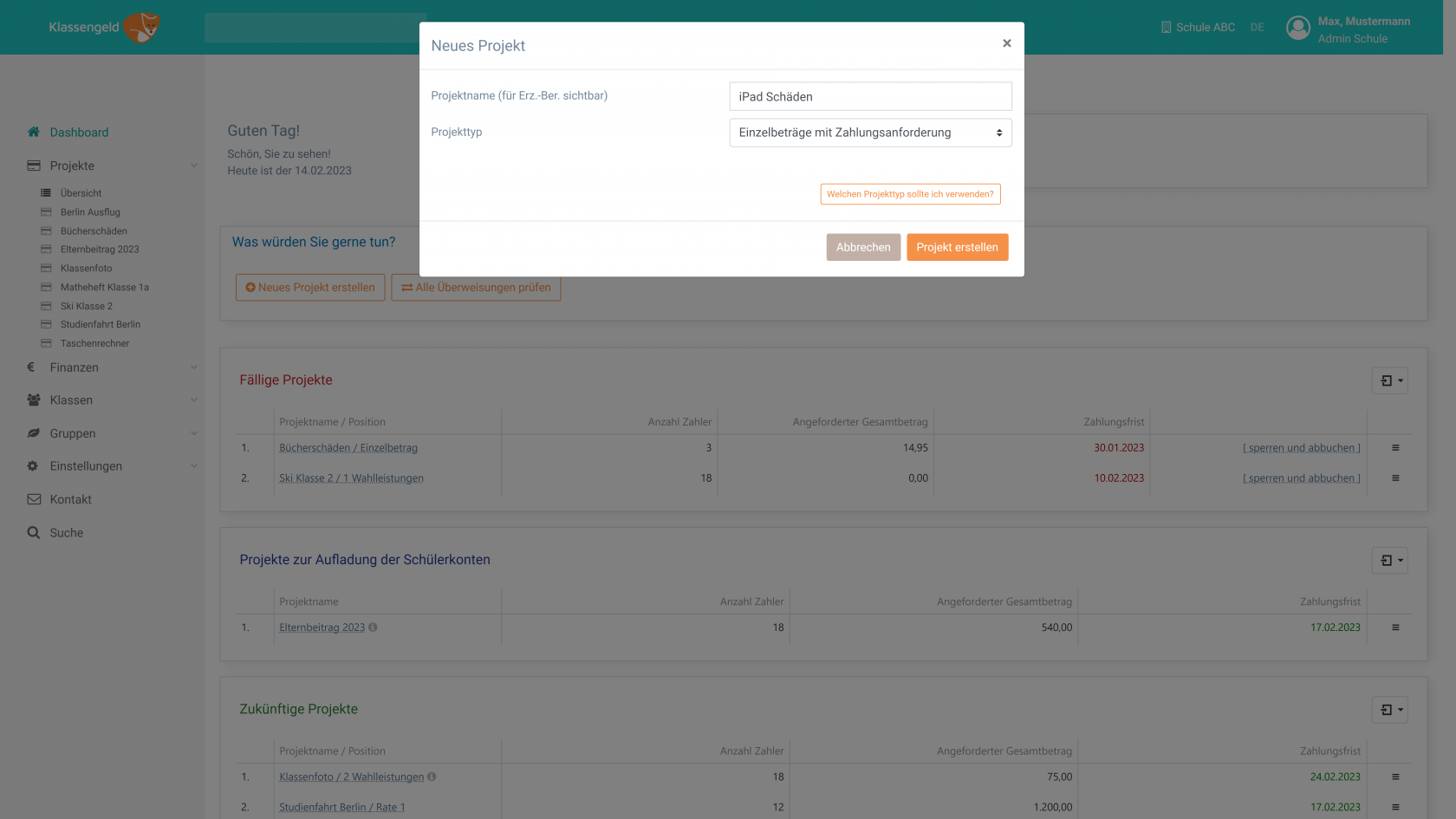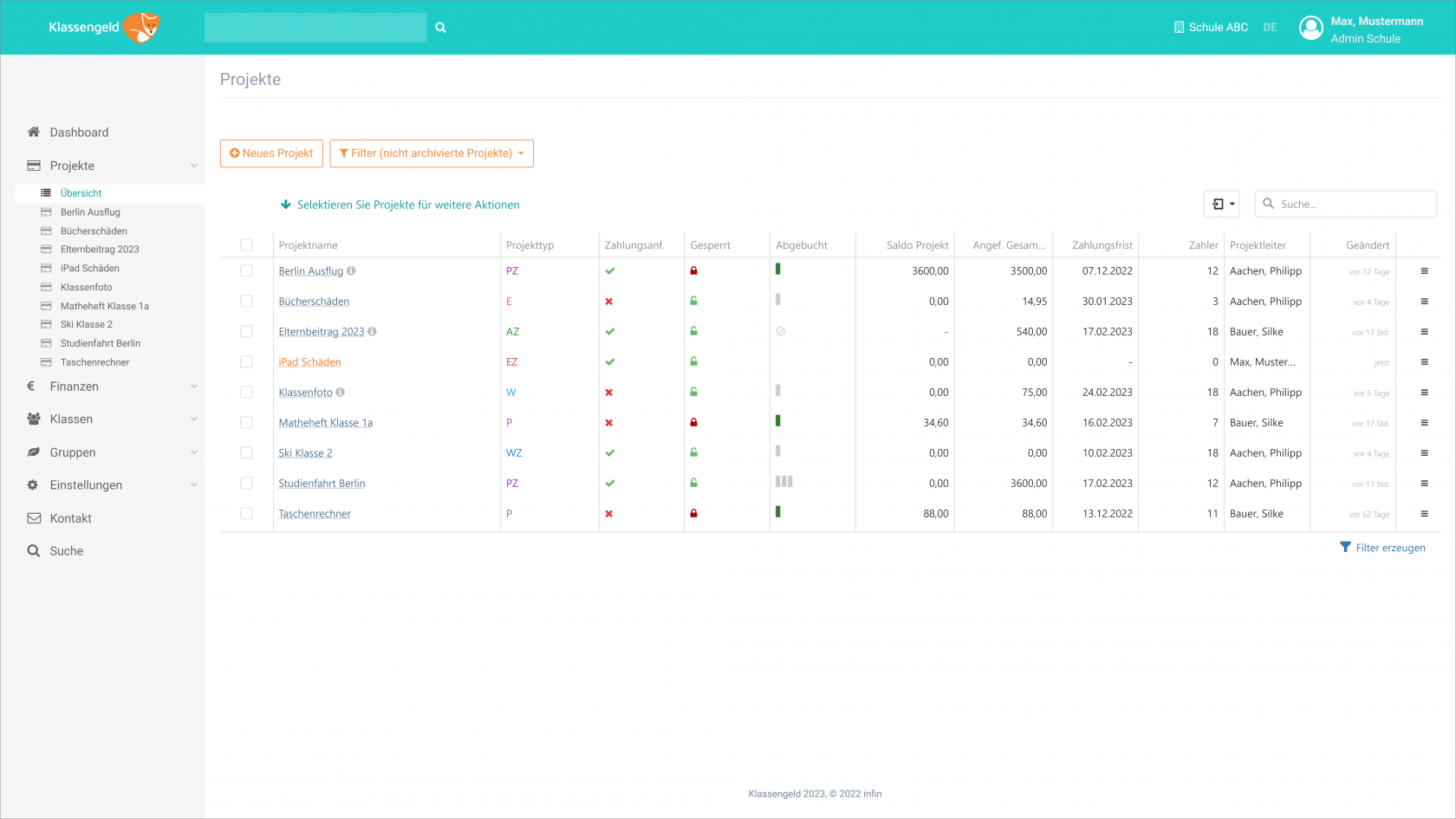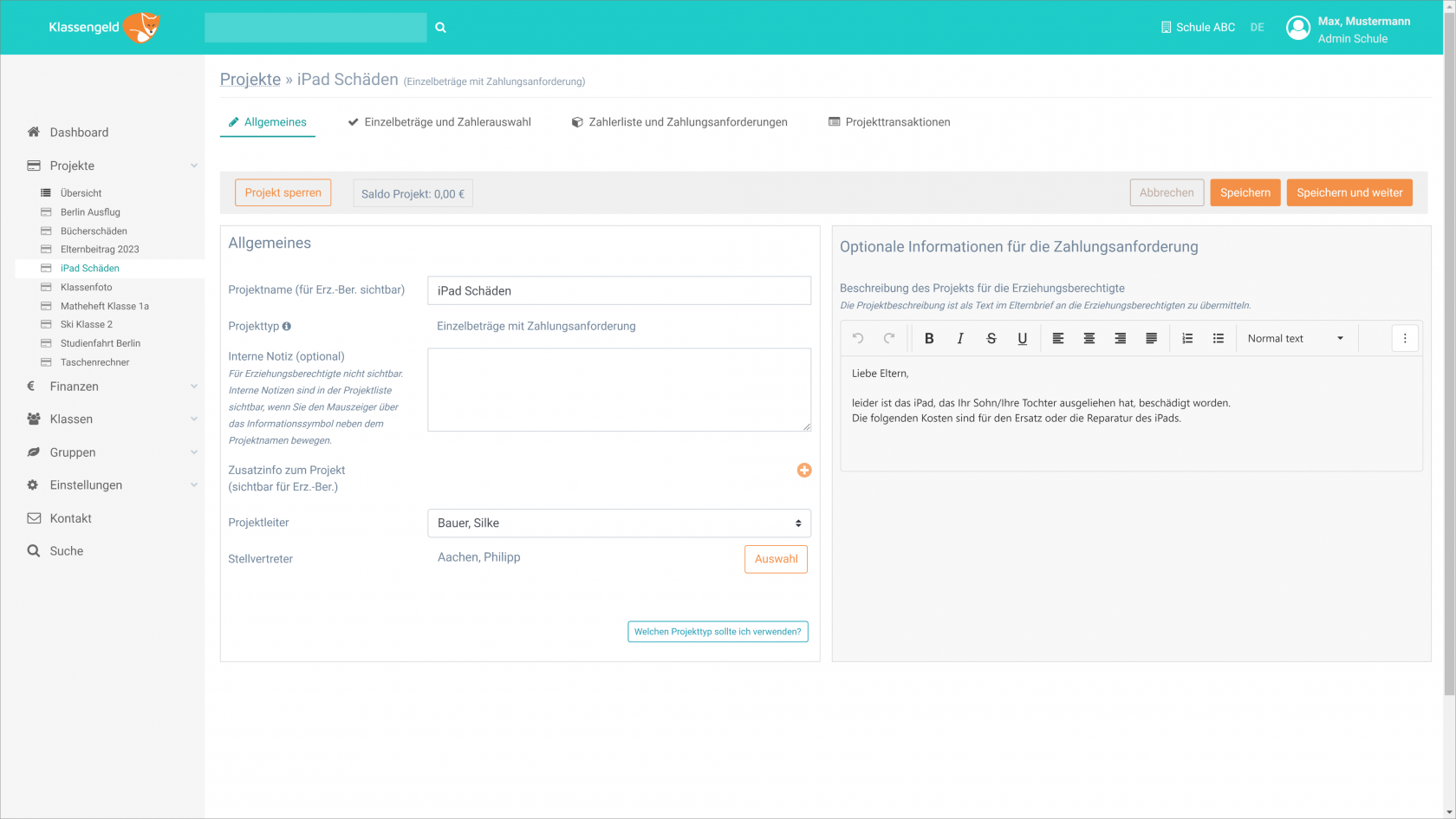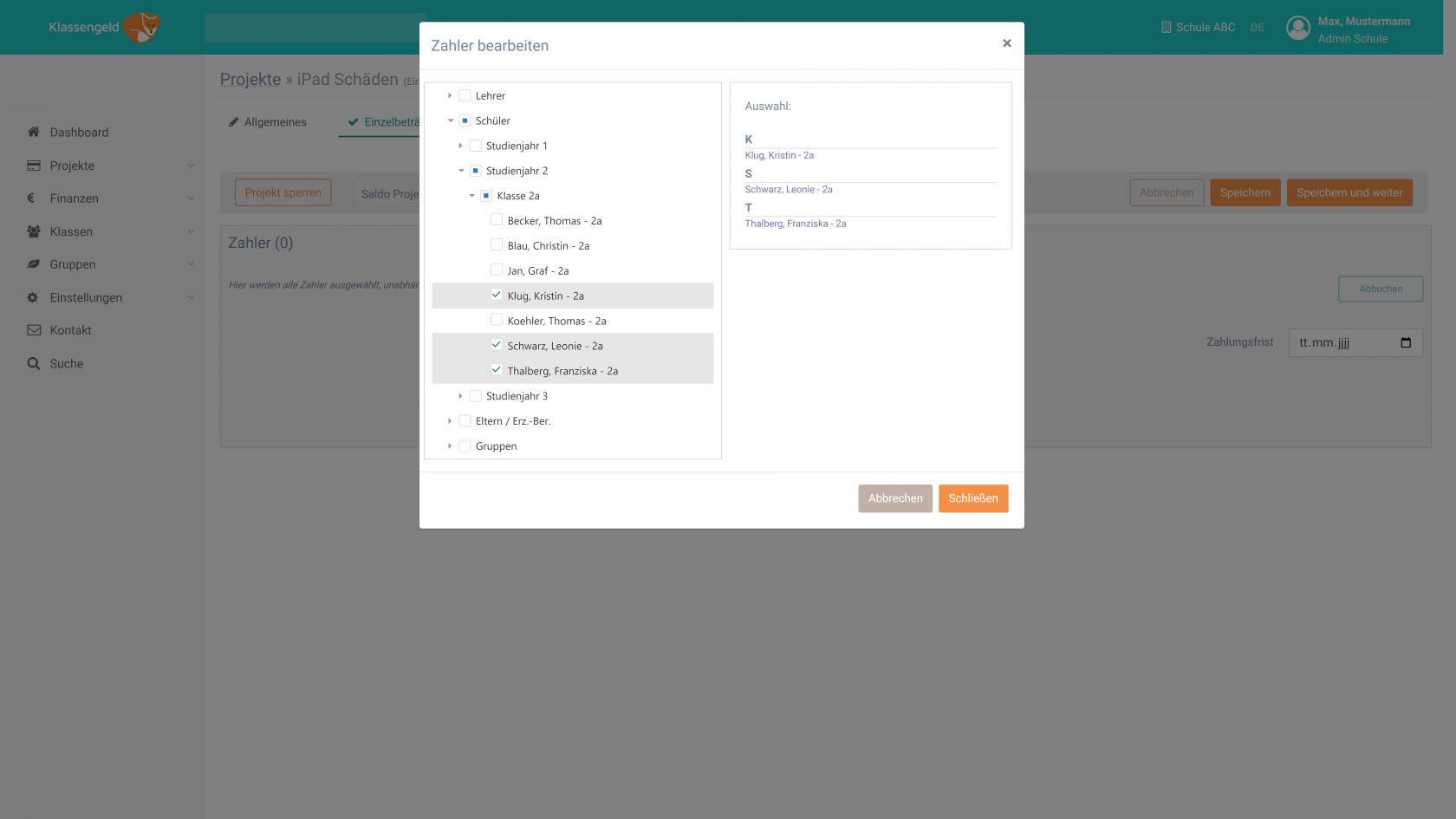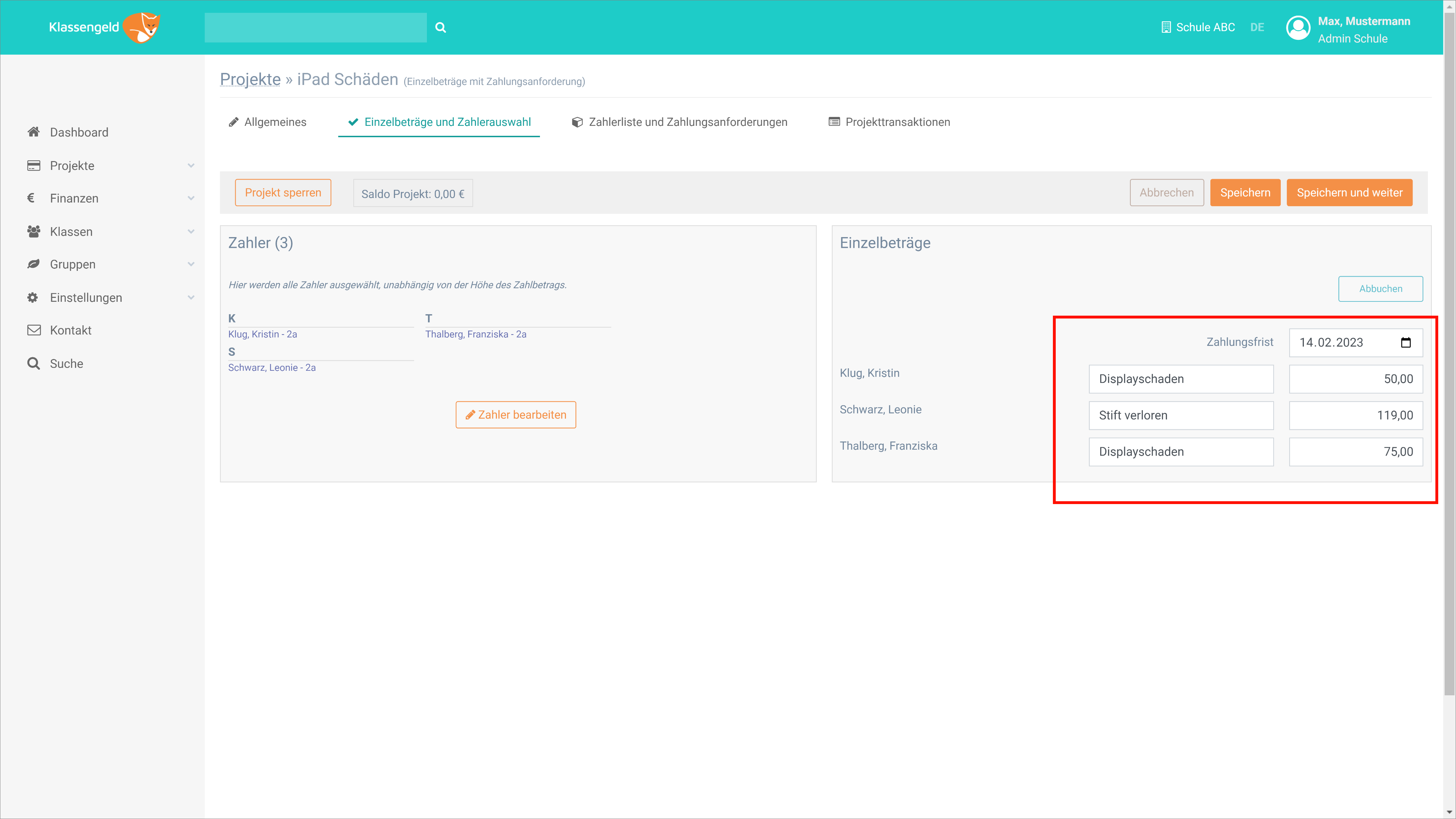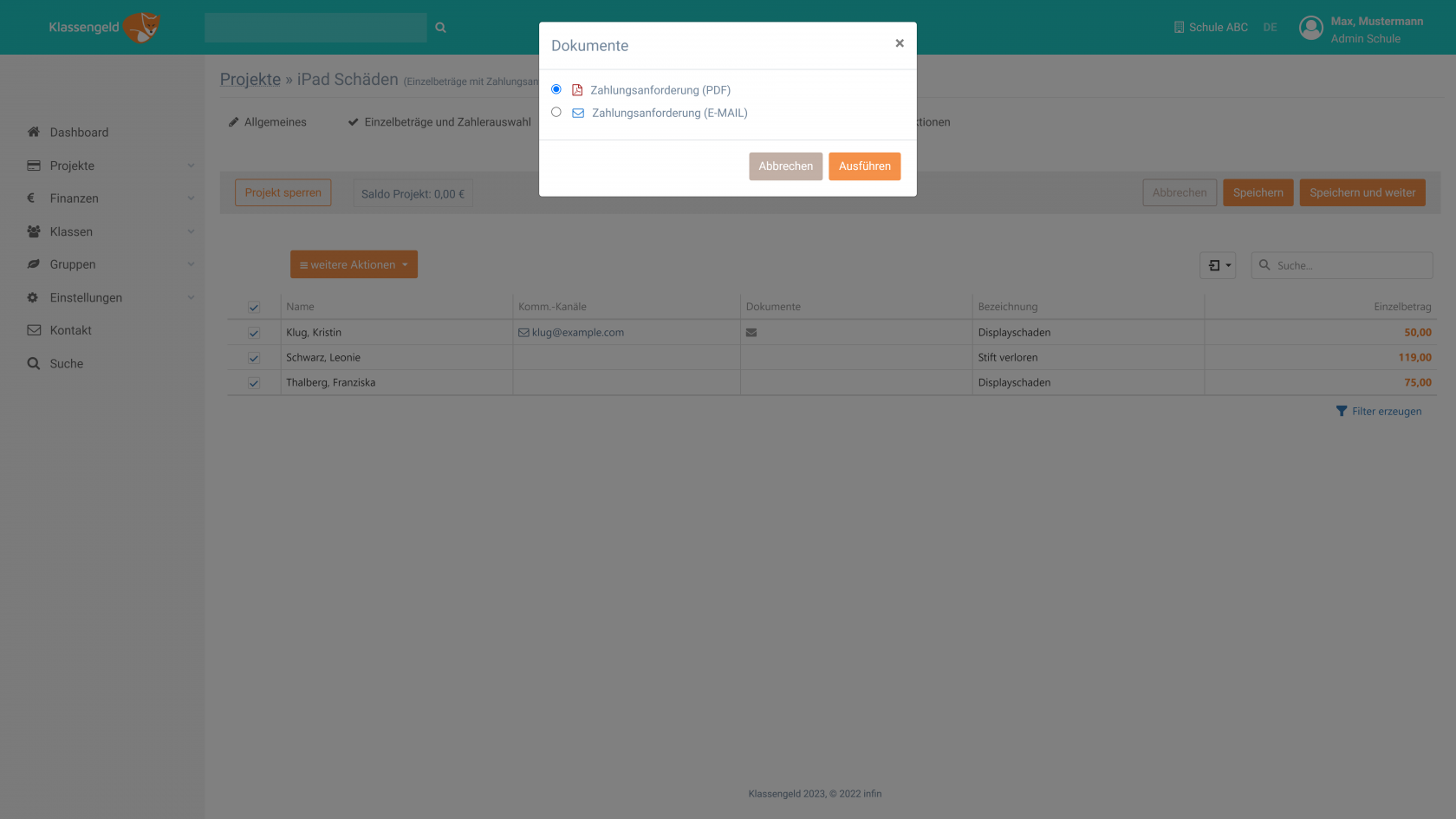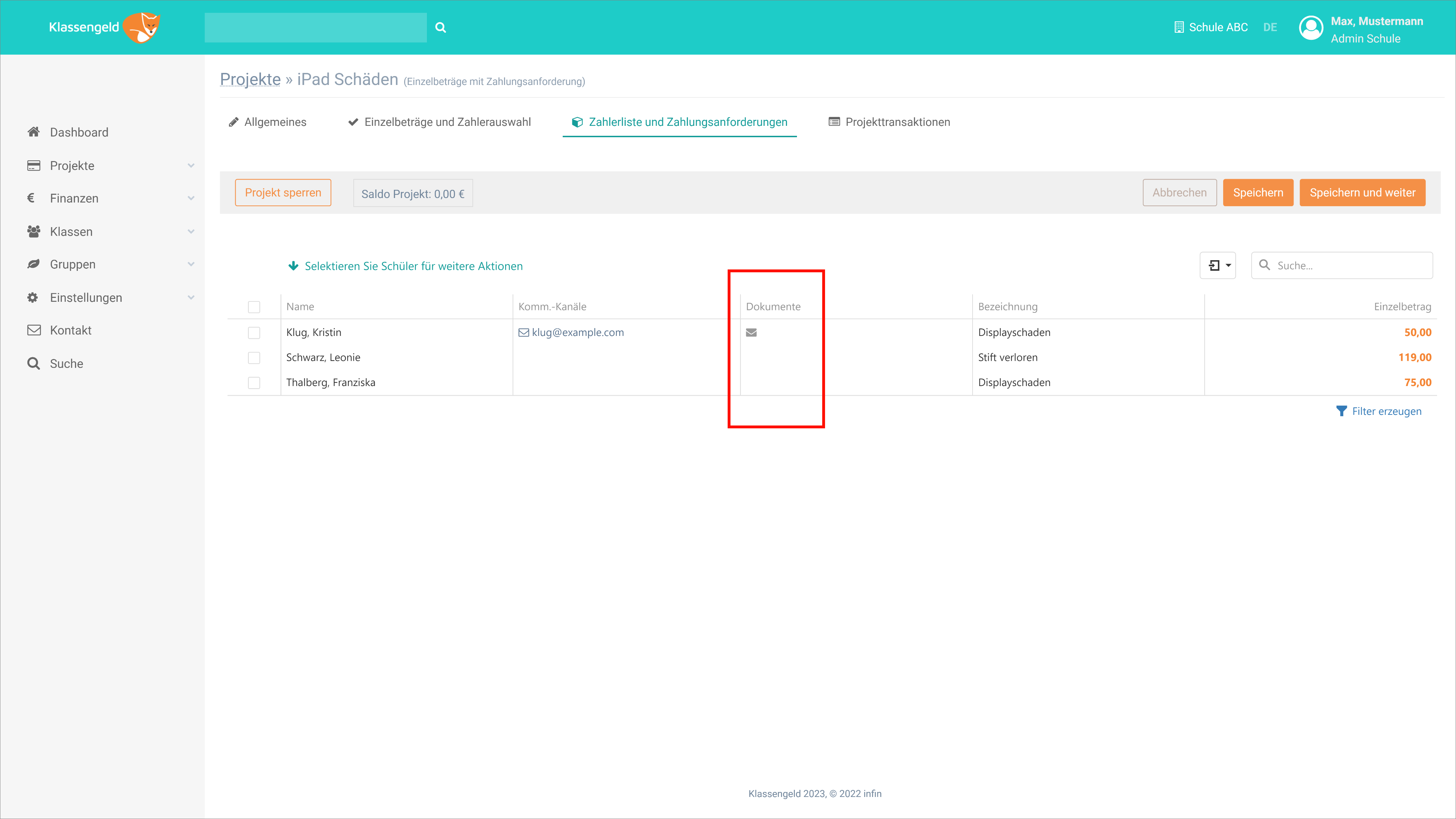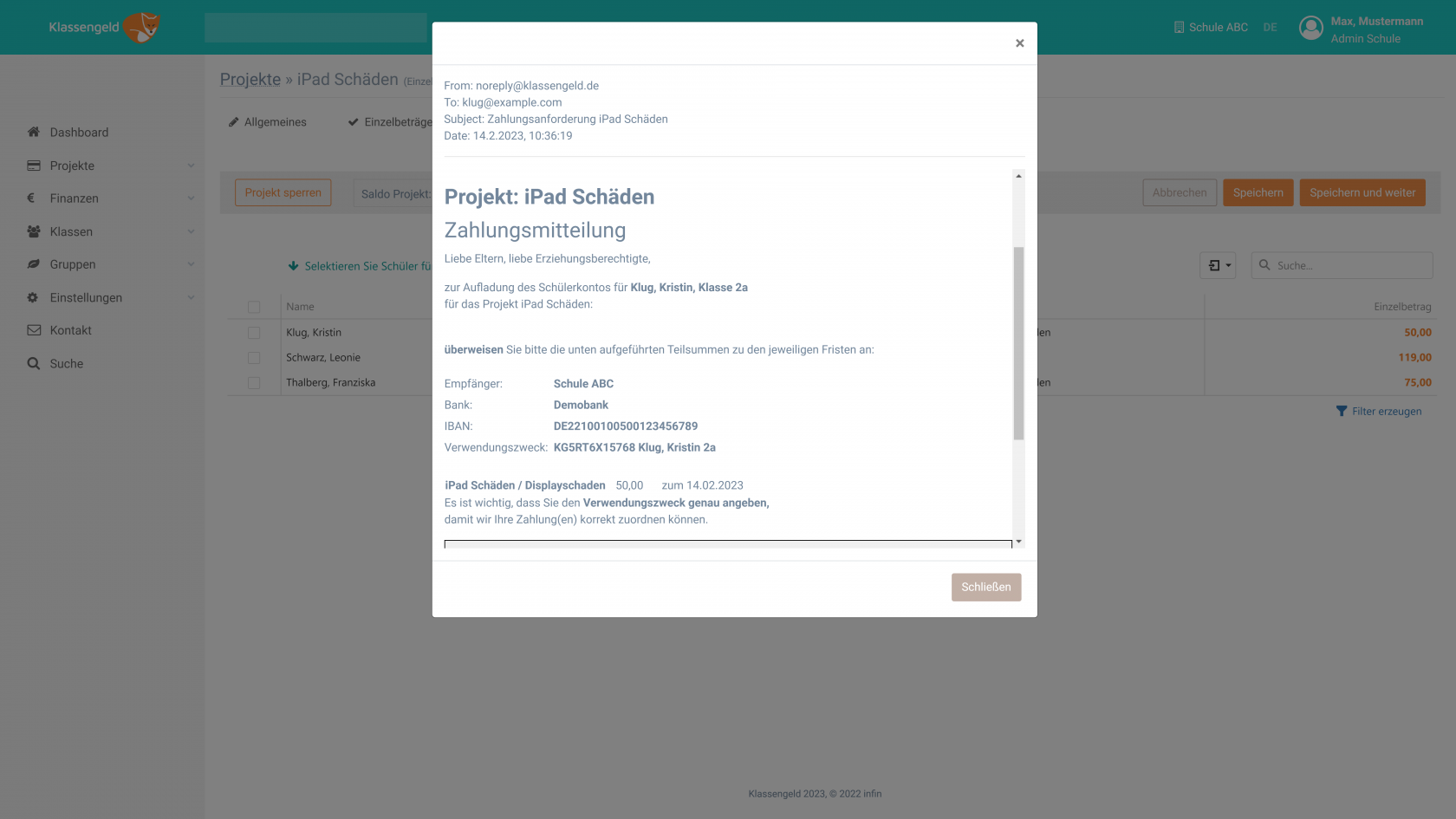Projekttyp: Einzelbeträge mit Zahlungsanforderung
Wer kann diese Funktion nutzen?
- Admin-Benutzer
- Lehrkräfte
Beschreibung: Jeder Teilnehmer zahlt einen anderen Betrag. Die Erziehungsberechtigten müssen für dieses Projekt extra einzahlen, deshalb müssen Sie eine Zahlungsanforderung versenden.
Beispiel: Schäden an geliehenen Tablets.
Anleitung
- Klicken Sie auf die Schaltfläche Neues Projekt erstellen, die Sie im Dashboard oder in der Projektübersicht finden.
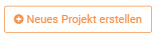
- Geben Sie dem Projekt einen Namen, wählen Sie als Projekttyp Einzelbeträge mit Zahlungsanforderung und klicken Sie auf die Schaltfläche Projekt erstellen.
Der Name ist für die Eltern sichtbar. Wir empfehlen daher einen beschreibenden und verständlichen Namen.
Tipp: Wenn Sie nicht sicher sind, welchen Projekttyp Sie verwenden sollen, können Sie jederzeit den Ratgeber einsehen.
- Nachdem Sie das Projekt erstellt haben, landen Sie in der Projektübersicht, wo das neue Projekt orange markiert ist. Klicken Sie auf den Namen, um es zu öffnen.
-
Registerkarte Allgemeines
Geben Sie die erforderlichen Informationen auf der Registerkarte Allgemeines ein und klicken Sie auf die Schaltfläche Speichern und weiter.
Erläuterung der einzelnen Felder:
Projektname (Pflichtfeld): Der Projektname kann hier bei Bedarf jederzeit geändert werden.
Projekttyp: Nach der Erstellung des Projekts kann der Projekttyp nicht mehr geändert werden. Wenn Sie einen Fehler gemacht haben, müssen Sie das Projekt löschen und ein neues Projekt erstellen.
Interne Notiz (optional): Für Erziehungsberechtigte nicht sichtbar. Interne Notizen sind in der Projektübersicht sichtbar, wenn Sie den Mauszeiger über das Informationssymbol neben dem Projektnamen bewegen.
Zusatzinfo zum Projekt (optional): Sie können ein oder mehrere Dokumente jeglicher Art hochladen. Das kann zum Beispiel eine Karte, eine Packliste oder ein Veranstaltungsprogramm sein. Diese sind für die Erziehungsberechtigten im Elternportal sichtbar.
Projektleiter: Verantwortliche Person für das Projekt. Lehrkräfte dürfen keine Projekte für andere Kollegen erstellen. Die Lehrkräfte können nur ihre eigenen Projekte oder die Projekte, für die sie stellvertretend verantwortlich sind, sehen.
Stellvertreter (optional): Der Stellvertreter kann alles im Projekt bearbeiten, außer das Feld Projektleiter.
Optionale Informationen für die Zahlungsanforderung (optional): Hier können Sie einen beliebigen Text hinzufügen, der in der an die Erziehungsberechtigten gesendeten Zahlungsanforderung enthalten sein wird.
-
Registerkarte Einzelbeträge und Zahlerauswahl
Auf der Registerkarte Einzelbeträge und Zahlerauswahl legen Sie den Betrag fest, der von jedem der Projektteilnehmer abgebucht werden soll.
Wählen Sie zunächst die Zahler aus. Klicken Sie dazu auf die Schaltfläche Zahler bearbeiten.
Klicken Sie auf Speichern, um die Zahlerliste in der rechten Box anzuzeigen.
Erläuterung der einzelnen Felder:
Beschreibung (optional): Eine kurze Erklärung.
Betrag (Pflichtfeld): Der Betrag, der dem Schülerkonto abgebucht wird.
Zahlungsfrist (Pflichtfeld): Zahlungstermin für die Erziehungsberechtigten.
Zahler (Pflichtfeld): Alle Projektteilnehmer.
Ändern Sie die Beschreibung, falls gewünscht, und legen Sie einen Betrag für jeden Zahler fest. Setzen Sie auch eine Zahlungsfrist.
Klicken Sie auf die Schaltfläche Speichern und weiter.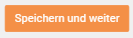
-
Registerkarte Zahlerliste und Zahlungsanforderung
Sie können nun die Zahlungsanforderung an die Erziehungsberechtigten senden. In der Registerkarte Zahlerliste und Zahlungsanforderungen können Sie entweder die Zahlungsanforderung als PDF-Dokument erstellen oder eine E-Mail an die registrierten Erziehungsberechtigten schicken.
Erläuterung der einzelnen Felder:
Name: Nachname und Vorname des Schülers.
Komm.-Kanäle: Die E-Mail-Adressen, die die Erziehungsberechtigten angeben, um Mitteilungen von Klassengeld zu erhalten. Es kann eine oder mehrere E-Mail-Adressen für jeden Schüler geben.
Dokumente: Wenn ein Dokument (z. B. die Zahlungsanforderung) per E-Mail an die Erziehungsberechtigten gesendet wird, erscheint in dieser Spalte ein Umschlagsymbol. Wenn Sie auf dieses Symbol klicken, wird eine Kopie der gesendeten E-Mail geöffnet. Wenn für den Schüler mehrere E-Mails als Kommunikationskanal registriert sind, wird für jede gesendete E-Mail ein Symbol angezeigt.
Bezeichnung: Die Bezeichnung ist auf der vorherigen Registerkarte angegeben.
Einzelbetrag: Auf der vorherigen Registerkarte festgelegt.
Wählen Sie einfach einen oder mehrere Schüler aus, klicken Sie auf weitere Aktionen und wählen Sie Dokumente.
Wählen Sie PDF oder E-Mail und klicken Sie auf Ausführen.
-